-
Optimize Citrix ADC VPX performance on VMware ESX, Linux KVM, and Citrix Hypervisors
-
This content has been machine translated dynamically.
Dieser Inhalt ist eine maschinelle Übersetzung, die dynamisch erstellt wurde. (Haftungsausschluss)
Cet article a été traduit automatiquement de manière dynamique. (Clause de non responsabilité)
Este artículo lo ha traducido una máquina de forma dinámica. (Aviso legal)
此内容已经过机器动态翻译。 放弃
このコンテンツは動的に機械翻訳されています。免責事項
이 콘텐츠는 동적으로 기계 번역되었습니다. 책임 부인
Este texto foi traduzido automaticamente. (Aviso legal)
Questo contenuto è stato tradotto dinamicamente con traduzione automatica.(Esclusione di responsabilità))
This article has been machine translated.
Dieser Artikel wurde maschinell übersetzt. (Haftungsausschluss)
Ce article a été traduit automatiquement. (Clause de non responsabilité)
Este artículo ha sido traducido automáticamente. (Aviso legal)
この記事は機械翻訳されています.免責事項
이 기사는 기계 번역되었습니다.책임 부인
Este artigo foi traduzido automaticamente.(Aviso legal)
这篇文章已经过机器翻译.放弃
Questo articolo è stato tradotto automaticamente.(Esclusione di responsabilità))
Translation failed!
Azure 外部および内部ロードバランサーで同時に高可用性セットアップを構成する
Azure の高可用性ペアは、外部ロードバランサーと内部ロードバランサーの両方を同時にサポートします。
Azure 外部ロードバランサーと内部ロードバランサーの両方を使用して高可用性ペアを構成するには、次の 2 つのオプションがあります。
- Citrix ADCアプライアンス上で2つのLB仮想サーバーを使用する。
- 1 つの LB 仮想サーバーと IP セットを使用する。 単一の LB 仮想サーバは、IPSet によって定義された複数の IP にトラフィックを処理します。
外部ロードバランサーと内部ロードバランサーを同時に使用して Azure で高可用性ペアを構成するには、次の手順を実行します。
手順 1 と 2 については、Azure ポータルを使用します。 手順3および4では、Citrix ADC VPX GUIまたはCLIを使用します。
ステップ1。 外部ロード バランサーまたは内部ロード バランサーのいずれかの Azure ロード バランサーを構成します。
Azure 外部ロード バランサーを使用した高可用性設定の構成の詳細については、「 複数の IP アドレスと NIC を使用して高可用性設定を構成する」を参照してください。
Azure 内部ロード バランサーを使用した高可用性設定の構成の詳細については、「 Azure ILB を使用した Citrix 高可用性テンプレートを使用して HA-INC ノードを構成する」を参照してください。
ステップ2。 リソース グループに追加のロード バランサー (ILB) を作成します。 ステップ 1 では、外部ロードバランサーを作成した場合は、内部ロードバランサーを作成し、逆に作成します。
-
内部ロードバランサーを作成するには、ロードバランサのタイプを [ 内部] として選択します。 [ サブネット ] フィールドで、Citrix ADCクライアントサブネットを選択する必要があります。 競合がない限り、そのサブネットに静的 IP アドレスを指定することもできます。 それ以外の場合は、ダイナミック IP アドレスを選択します。
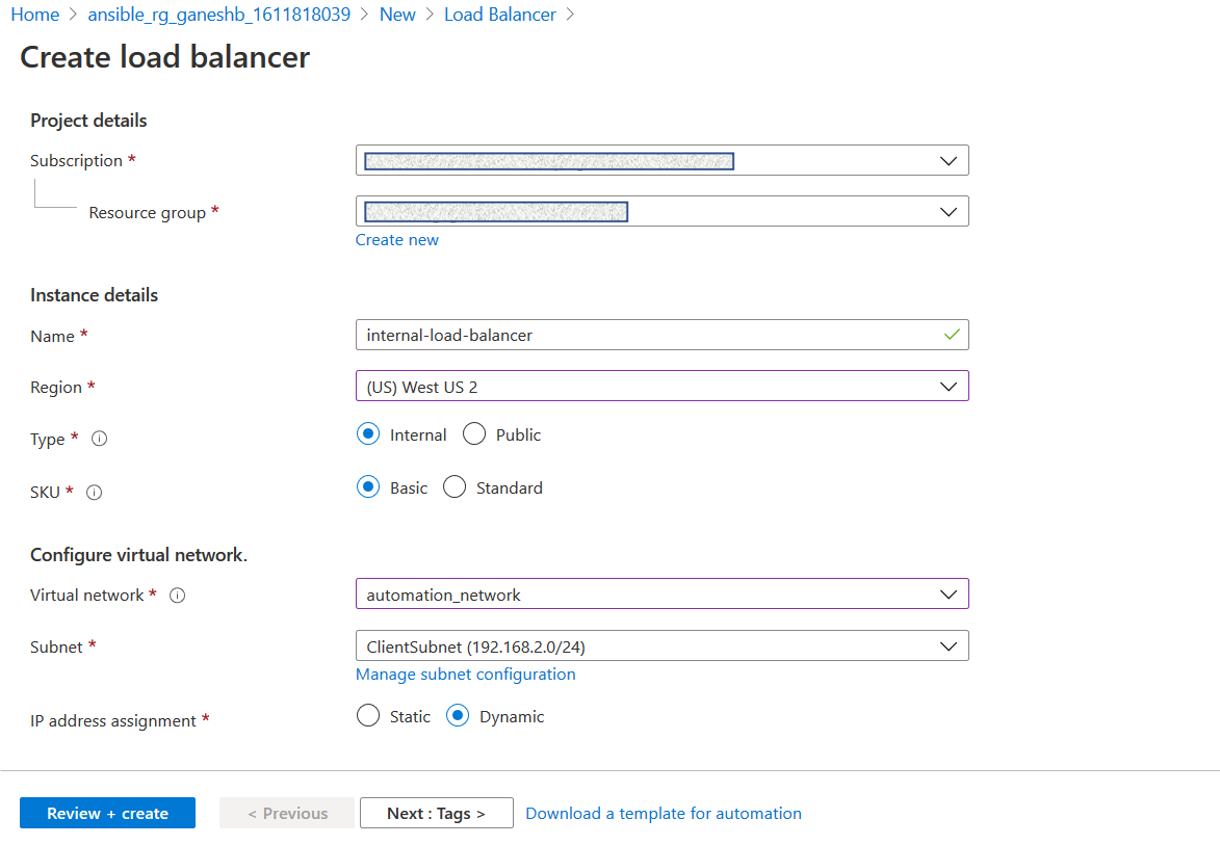
-
外部ロードバランサーを作成するには、ロードバランサの種類を [ パブリック ] として選択し、ここにパブリック IP アドレスを作成します。
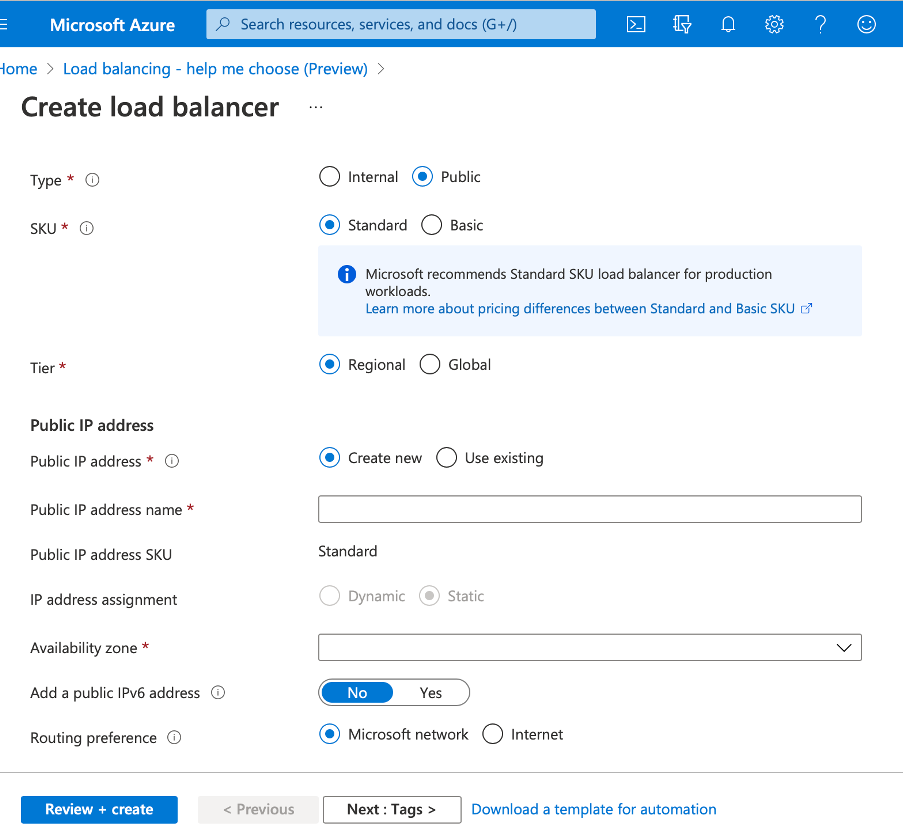
-
Azure Load Balancer を作成したら、 フロントエンド IP 設定に移動し 、ここに示す IP アドレスを書き留めます。 ステップ 3 のように ADC 負荷分散仮想サーバーを作成するときは、この IP アドレスを使用する必要があります。
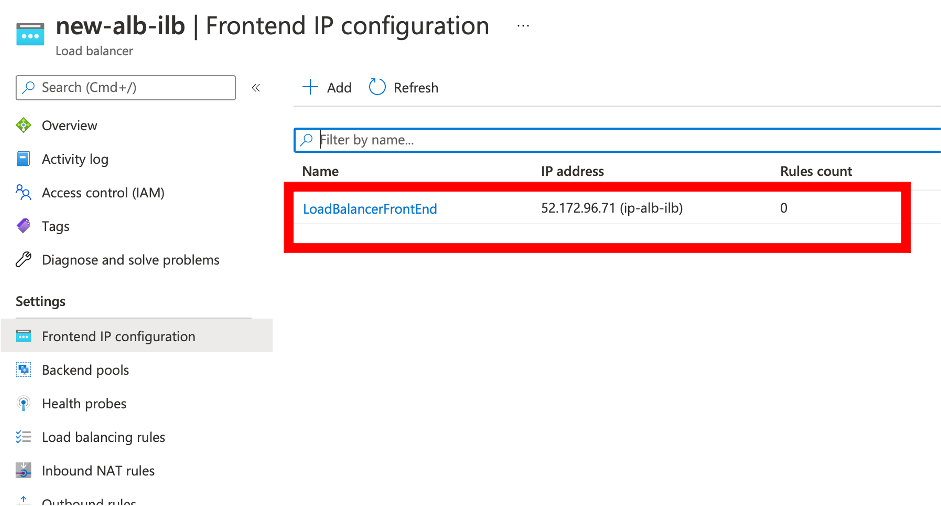
- Azure Load Balancer の設定ページで 、ARM テンプレートのデプロイは、LB ルール、バックエンドプール、およびヘルスプローブの作成に役立ちます。
- 高可用性ペアのクライアント NIC を ILB のバックエンドプールに追加します。
- ヘルスプローブの作成(TCP、9000 ポート)
- 次の 2 つの負荷分散ルールを作成します。
- ポート 80 の HTTP トラフィック(Webapp ユースケース)の 1 つの LB ルール。 ルールでは、バックエンドポート 80 も使用する必要があります。 作成したバックエンドプールとヘルスプローブを選択します。 フローティング IP を有効にする必要があります。
- ポート 443 の HTTPS または CVAD トラフィックに対する別の LB ルール。 プロセスは HTTP トラフィックと同じです。
ステップ3。 Citrix ADC アプライアンスのプライマリ ノードで、ILB 用の負荷分散仮想サーバーを作成します。
-
負荷分散仮想サーバーを追加します。
add lb vserver <name> <serviceType> [<ILB Frontend IP address>] [<port>] <!--NeedCopy-->例
add lb vserver vserver_name HTTP 52.172.96.71 80 <!--NeedCopy-->注
ステップ 2 で作成した追加のロードバランサーに関連付けられた、ロードバランサーのフロントエンド IP アドレスを使用します。
-
サービスを負荷分散仮想サーバーにバインドします。
bind lb vserver <name> <serviceName> <!--NeedCopy-->例
bind lb vserver Vserver-LB-1 Service-HTTP-1 <!--NeedCopy-->
詳細については、「 基本的な負荷分散の設定」を参照してください。
ステップ 4: ステップ 3 の代わりに、IPSet を使用して ILB の負荷分散仮想サーバーを作成できます。
-
仮想サーバー IP (VIP) タイプの IP アドレスを追加します。
add nsip <ILB Frontend IP address> -type <type> <!--NeedCopy-->例
add nsip 52.172.96.71 -type vip <!--NeedCopy--> -
プライマリノードとセカンダリノードの両方に IPSet を追加します。
add ipset <name> <!--NeedCopy-->例
add ipset ipset1 <!--NeedCopy--> -
IP アドレスを IP セットにバインドします。
bind ipset <name> <ILB Frontend IP address> <!--NeedCopy-->例
bind ipset ipset1 52.172.96.71 <!--NeedCopy--> -
既存の LB 仮想サーバーを IPSet を使用するように設定します。
set lb vserver <vserver name> -ipset <ipset name> <!--NeedCopy-->例
set lb vserver vserver_name -ipset ipset1 <!--NeedCopy-->
詳細については、「 マルチ IP 仮想サーバーの構成」を参照してください。
共有
共有
この記事の概要
This Preview product documentation is Cloud Software Group Confidential.
You agree to hold this documentation confidential pursuant to the terms of your Cloud Software Group Beta/Tech Preview Agreement.
The development, release and timing of any features or functionality described in the Preview documentation remains at our sole discretion and are subject to change without notice or consultation.
The documentation is for informational purposes only and is not a commitment, promise or legal obligation to deliver any material, code or functionality and should not be relied upon in making Cloud Software Group product purchase decisions.
If you do not agree, select I DO NOT AGREE to exit.